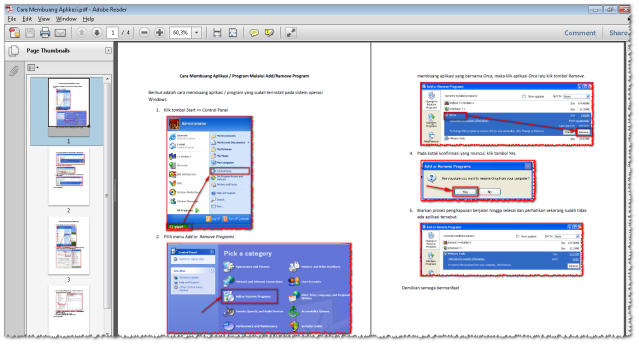Berikut adalah langkah instalasi doPDF :
- Download aplikasi doPDF disini
- Instalasi doPDF
- Klik tombol OK pada menu Bahasa sebagai “English”
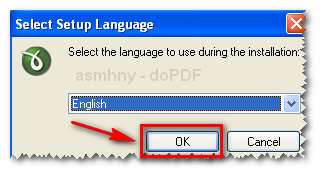
- Klik tombol Next pada halaman “Perkenalan”
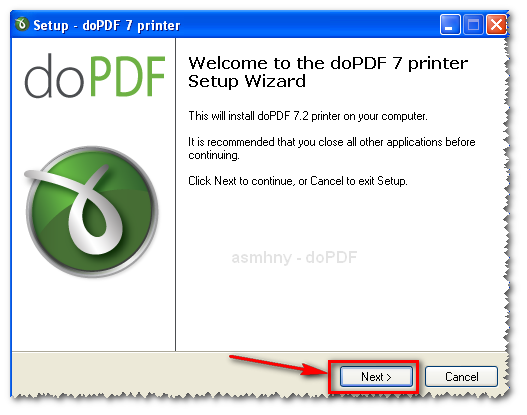
- Pilih “I accept the agreement” dan klik tombol “Next”
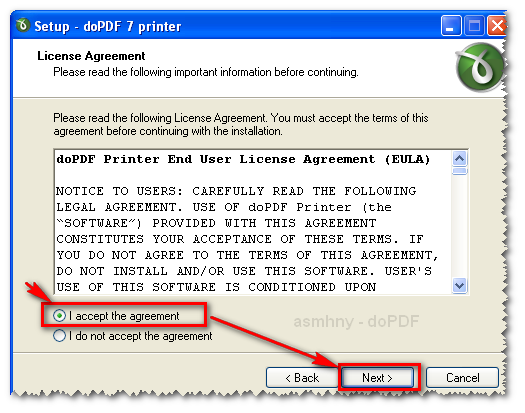
- Biarkan lokasi instalasi apa adanya, klik tombol “Next”
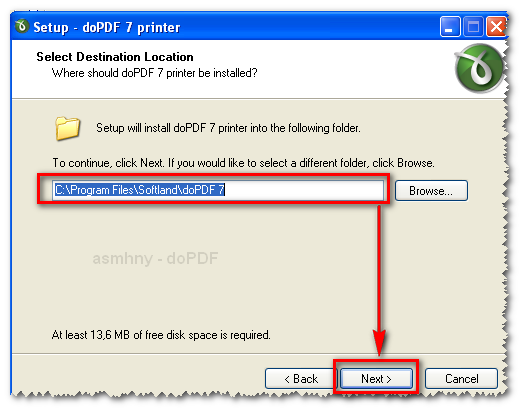
- Biarkan nama folder apa adanya, klik tombol “Next”
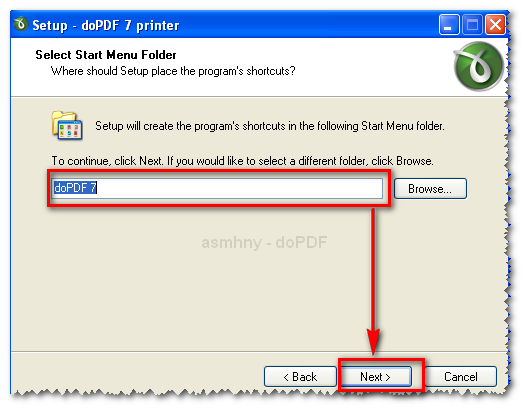
- Tahap selanjutnya adalah doPDF akan menginstal printer baru dengan nama “doPDF 7“. Anda tidak perlu mencentang “Set doPDF7 printer as default printer” supaya setiap print dokumen tidak mengarah ke doPDF otomatis. Klik tombol “Next”
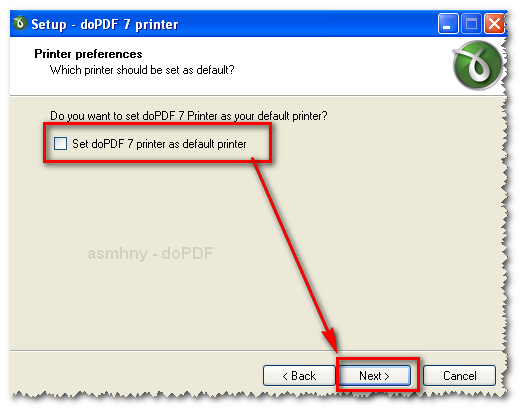
- Tidak ada yang perlu dicentang pada halamana “Bahasa“, jadi silahkan langsung klik tombol “Next”
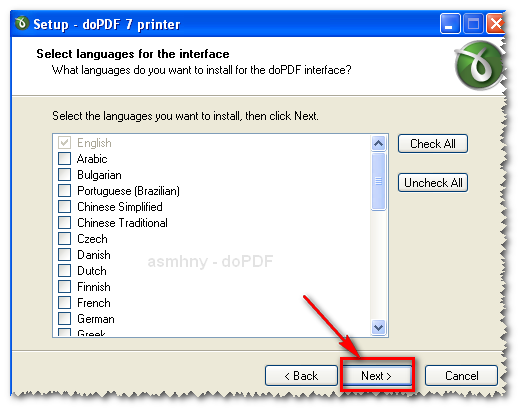
- Terakhir…klik tombol “Install” untuk memulai istalasi
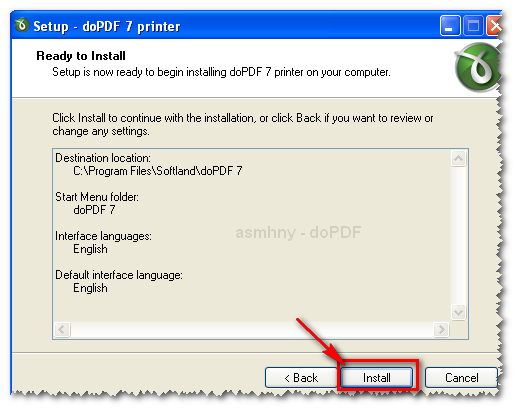
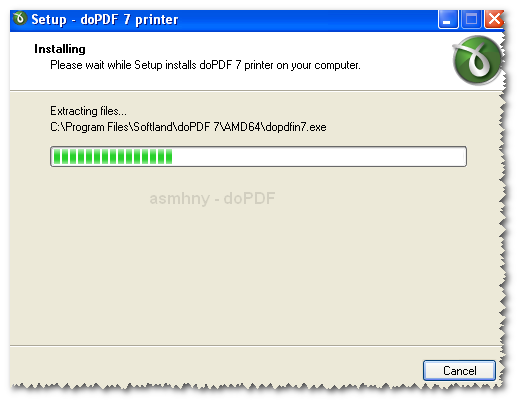
- Klik tombol “Finish” pada akhir instalasi
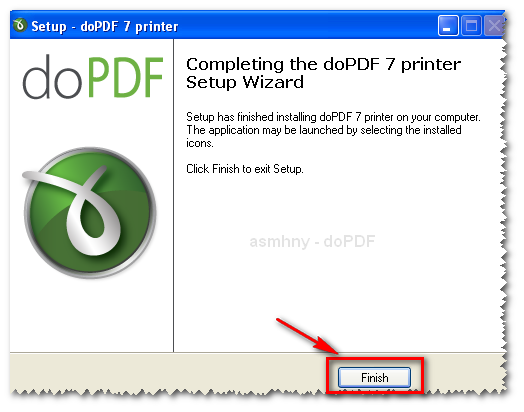
- Selanjutnya adalah kita coba untuk mencetak dokumen apapun ke format PDF melalui menu print. Bukalah dokumen yang akan dibuat ke PDF, contoh dokumen Word.
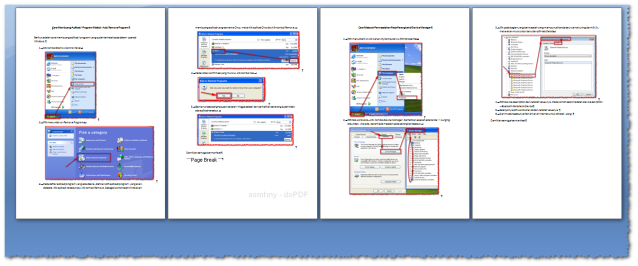
- Pilih menu printer
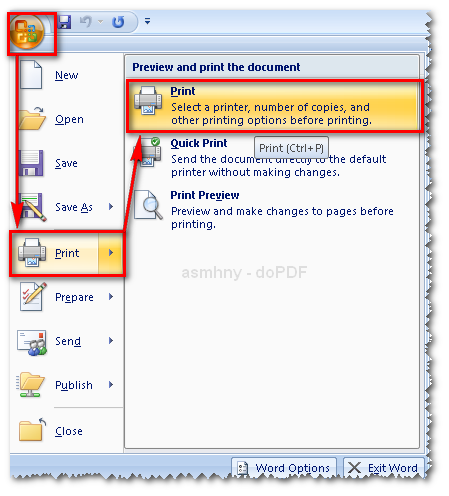
- Pilih nama printer “doPDF”
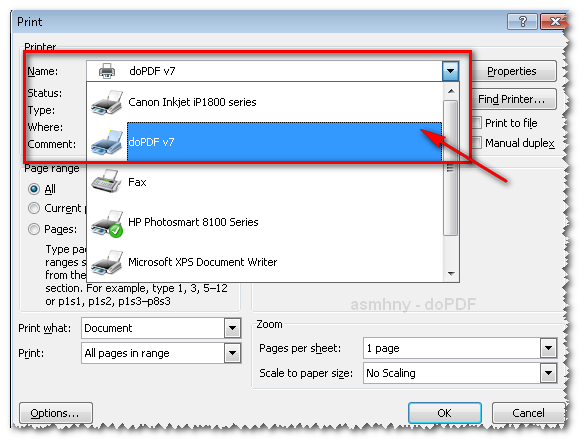
- Klik tombol “OK” untuk mulai print dokumen sebagai file PDF
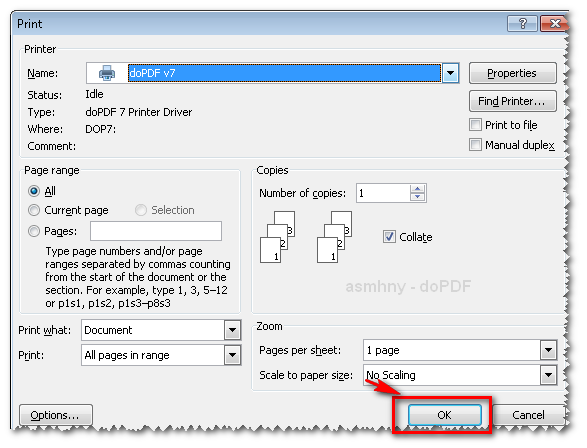
- Pada kotak dialog yang muncul, tentukan nama file lalu klok OK. Adabaiknya pilih menu “High quality images”
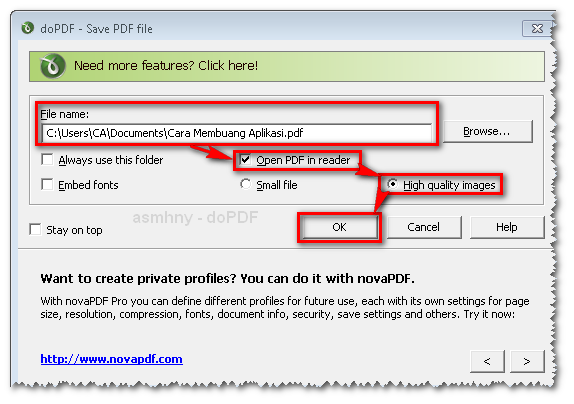
- Tada……. dokumen Anda berhasil berubah mejadi PDF